你的 iPhone 在你通话时能够执行多项任务。无论你是想查阅电子邮件、浏览网页,或是畅玩游戏,这些都能轻松实现,操作方法如下。
如何使用免提或耳机进行通话
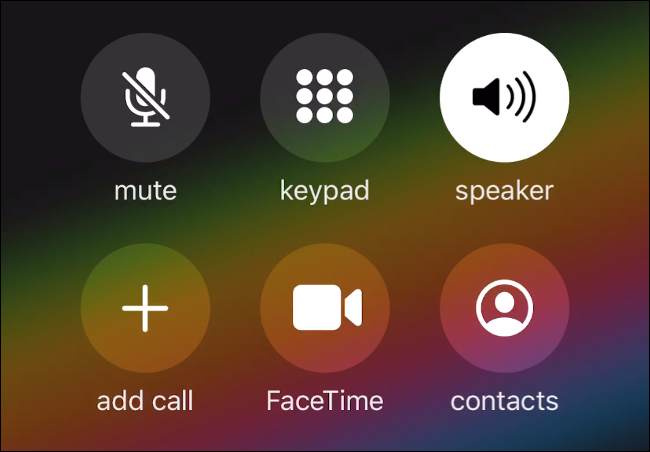
为了在 iPhone 上进行通话时还能执行其他操作,你需要确保能够与通话中的对方交流。你可以启用扬声器模式来实现这一点,只需点击“扬声器”按钮即可。
如果你的 AirPods 或 Beats 耳机具备入耳检测功能,只需将它们佩戴好,iPhone 便会自动处理其余事宜。普通的蓝牙耳机也同样适用,只需佩戴并开启它们。如果你的无线耳机未显示,点击通话界面的“音频”,然后从列表中选择你的耳机。
你还可以使用带有内置麦克风的有线耳机,只需插入即可使用。在较旧的 iPhone 上,你可以使用任何带有耳机插孔的耳机。而在较新的 iPhone 上,你需要使用 Lightning 接口的有线耳机,就像手机自带的那副一样。当然,你也可以使用带有耳机插孔转换器的传统耳机。
如何离开和返回通话界面
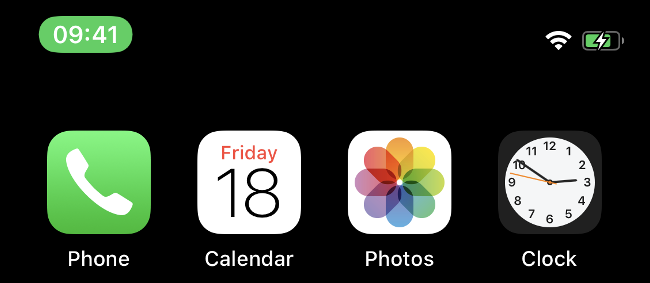
佩戴耳机或开启免提通话后,你无需将 iPhone 贴在耳边也能通话。若想在 iPhone 上进行其他操作,你可以像离开任何应用一样离开通话界面,返回主屏幕。如果你的 iPhone 配备主屏幕按钮,则按下主屏幕按钮;如果没有,则从屏幕底部向上滑动。
离开通话后,如果你使用的是 iPhone X、XR、XS 或 11,屏幕左上角会出现一个绿色条。在较旧的 iPhone 上,这个条会横贯屏幕顶部。
你可以随时点击这个绿色条来返回通话界面。你也可以通过应用切换器(向上滑动并按住,或者在旧款 iPhone 上双击主屏幕按钮)切换回电话应用。
请记住,即使不连接耳机或开启扬声器,你也可以离开通话界面,但那样你将听不到对方的声音。
通话时你可以做的事情
在通话期间,你几乎可以在 iPhone 上执行任何操作,包括发送消息、浏览网页、创建笔记和设置提醒。
以下是一些你可能不知道可以在通话时进行的操作:
观看视频或听音乐:通话中的对方听不到任何音频,即使你使用了免提通话模式(我们已经测试过了)。音频音量会降低至背景水平,确保你能够清晰地听到对方的声音。
玩(大部分)游戏:全屏应用(例如游戏)在通话时可以正常运行。如果你使用设备侧面的静音开关关闭静音模式,你甚至可以享受游戏音频。但需要麦克风的游戏可能无法运行。
拍照:下次你在通话中说“我会给你发张照片”时,你可以在挂断电话之前通过“相机”或“信息”应用来完成。你可以在通话时拍摄实况照片,但不会录制音频。
使用个人热点:需要与附近的 Mac 或 PC 共享你的网络连接吗?你无需挂断电话。当然,你的设备电池电量消耗会更快。
使用电子钱包支付或触碰:如果你需要进行移动支付、触碰交通卡或解锁支持 NFC 的锁,你可以在通话时进行。
呼叫其他人:这与通话界面上的“添加通话”按钮作用相同。当你拨打新电话时,它会保留之前的通话。一旦两个通话都处于活动状态,你可以在它们之间切换或者合并。你也可以在 iPhone 上进行电话会议。
通话时不能做的事情
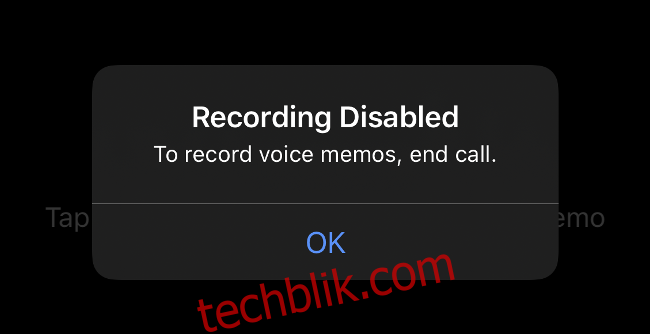
一般来说,如果你的操作需要用到麦克风,你在通话时就无法进行,因为麦克风已经被占用。以下是一些你在通话时无法执行的操作:
拍摄视频:你可以在通话时拍照,但“相机”应用不会提供拍摄视频的选项。
使用语音备忘录:如果语音备忘录应用程序能像通话记录器一样工作,那就太棒了,但不幸的是,事实并非如此。
使用 Siri:Siri 需要麦克风,因此在你通话时无法使用。
如何将通话转移到其他设备
借助 Apple 的连续互通功能,iOS 允许你将通话转移到连接至同一 Wi-Fi 网络的其他设备。因此,如果你的 iPhone 电量不足且手边没有充电器,你可以将通话转移到 iPad 或 Mac 上。
请按照以下步骤将通话从 iPhone 转移到 iPad 或 Mac:
接听(或拨打)电话以显示通话界面
点击通话界面上的“音频”按钮。
从出现的列表中选择其他设备(例如“MacBook Air”或“iPad Pro”),然后等待。
转移过程完成后,通话界面将出现在你的第二台设备上。
此功能仅适用于常规电话,无法转移 Wi-Fi 通话、FaceTime 音频或 FaceTime 视频通话。此外,在某些设备(例如 Mac)上,你无法将通话转回 iPhone。
通话总结
一旦你开始掌握 iPhone 的多任务处理能力,你就不必为了查看一些内容而挂断电话了。
你也许还想为你的 iPhone 添加 Apple Arcade 订阅,这样下次空闲时你就可以体验一些精彩的游戏了。